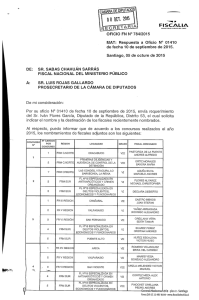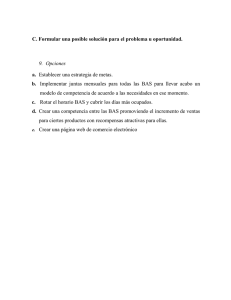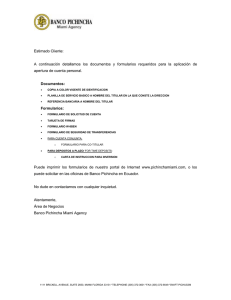Cap.3 - Repositorio Principal
Anuncio
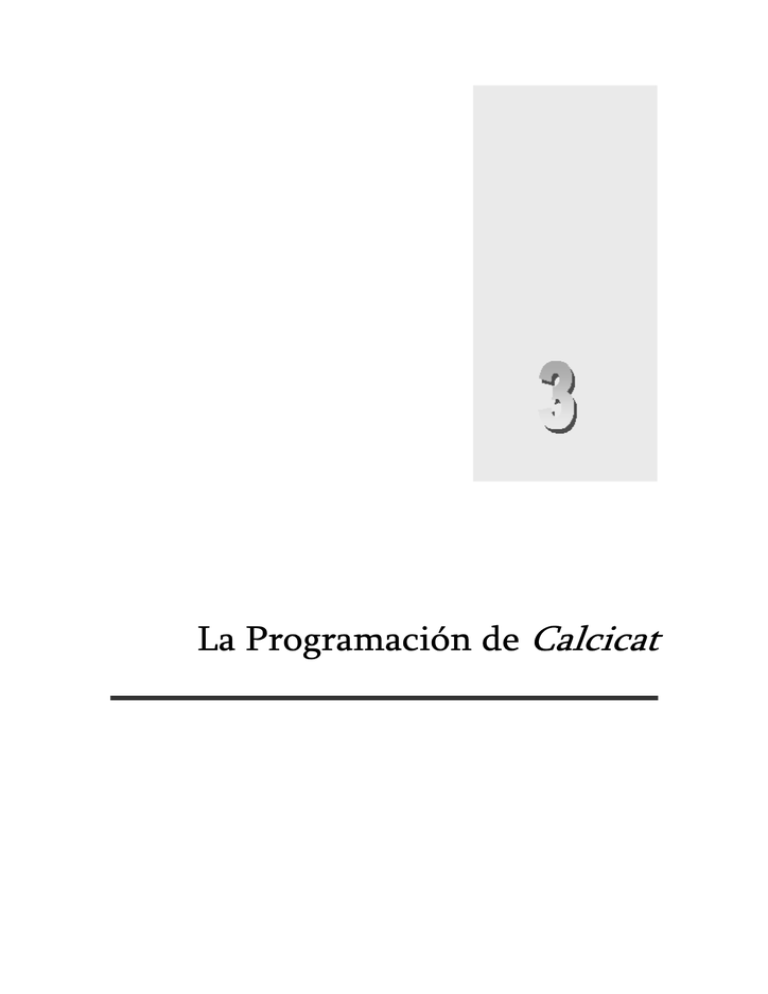
La Programación de Calcicat
20
La programación de Calcicat
3.1. Motivos del lenguaje de programación escogido.
Al comienzo del proyecto a realizar se estudiaron diversos lenguajes de
programación con la finalidad de escoger aquel cuyas características resultasen
óptimas tanto en tiempo de aprendizaje como en tiempo de diseño y desarrollo. Por
ello, se pensó en la utilización de lenguajes visuales donde el programador puede
crear aplicaciones de consola en tiempos extremadamente breves. Además la
posibilidad de generar archivos ejecutables (.exe) que permitiesen la utilización del
software en cualquier máquina aun sin disponer del compilador fue fundamental en
la elección final. De este modo, y con unos pocos candidatos como Builder C, C/C++,
Visual Java, Visual Basic y Visual NET, la balanza se decantó del lado de Visual Basic
apelando en gran parte a las razones citadas a continuación.
En primer lugar, Visual Basic (VB) es un lenguaje de programación que
despierta gran entusiasmo tanto en programadores expertos como inexpertos. En el
caso de los programadores expertos por la facilidad con la que desarrollan
aplicaciones complejas en tiempos muy breves en comparación, por ejemplo, con
Visual C++. Por otro lado, los programadores novatos se ven motivados por el hecho
de ver de lo que son capaces de hacer al poco tiempo de estudio del lenguaje. Si bien
todo esto no exime de desventajas a VB ya que el precio a pagar es una menor
eficiencia de las aplicaciones y una menor velocidad.
VB es considerado como un lenguaje de programación de cuarta generación,
refiriéndose al hecho de que un gran número de aplicaciones o tareas se realizan sin
apenas escribir código. Además también es un lenguaje orientado a objetos, aunque
no con programación orientada a objetos (POO) como por ejemplo Java. La
diferencia de VB con los lenguajes POO es que utiliza objetos con propiedades y
21
métodos pero careciendo en todo momento de mecanismos de herencia y
polimorfismo.
Con la única finalidad de que el lector pueda familiarizarse con el lenguaje de
programación citado y que posteriormente sea capaz de comprender los conceptos
mencionados en el capítulo, el siguiente punto es un breve manual de referencia del
lenguaje VB en su versión 6.0 aunque se han incluido todos los estándares entre las
distintas versiones por facilitar el aprendizaje.
3.2. Manual de referencia de Visual Basic 6.0
3.2.1. Elementos del lenguaje
a. Comentarios
Visual Basic interpreta como comentario cualquier frase precedida por
el carácter comilla simple (‘) y no ejecuta ninguna acción. Por ejemplo:
‘ Esto es un comentario en Visual Basic.
b. Variables
Las variables pueden ser de cualquiera de los siguientes tipos:
Tipo
Descripción
Boolean
Byte
Integer
Long
Single
Double
Currency
Binario
Entero corto
Entero de 2 bytes
Entero de 4 bytes
Real de precisión simple (4 bytes)
Real de doble precisión (8 bytes)
Número con punto decimal fijo
(8bytes)
Cadena de caracteres
Fecha (8 bytes)
Todos los anteriores
Tipos de datos o estructuras
String
Date
Variant
User-Defined
22
Carácter de
declaración
/
*
%
&
¡
#
@
Rango
True o False
0 a 255
-32768 a 32767
-2147483648 a 2147483647
-3.40e38 a 3.40e38
-1.79D+308 a 1.79D+308
-9.22e+14 a 9.22e+14
$
0 a 65500 caracteres
Ninguno
Ninguno
Según su definición
La programación de Calcicat
c. Declaración de variables
Antes de utilizar cualquier variable es aconsejable inicializar su valor y tipo.
Una forma de realizar esto es mediante la sentencia Dim o una de las palabras clave
Public, Private o Static. La declaración es como sigue:
Dim Contador As Integer : Dim Nombre As String
‘El carácter : permite anidar sentencias en una misma línea de código.
d. Ámbito de las variables
La siguiente tabla muestra el esquema de dónde una variable es accesible por
un módulo o submódulo de una aplicación.
Tipo de variable
Global o public
Public
Dim o private
Lugar de declaración
*.bas
*.bas
*.frm
Dim
Cualquier procedimiento de un
módulo
Accesibilidad
Desde todos los formularios
Desde todas las funciones de ese módulo
Desde cualquier procedimiento del
propio formulario
Desde el propio procedimiento
Para declarar las variables hay que ir a la ventana de código del formulario y
seleccionar la pestaña de General y Declaraciones.
e. Constantes simbólicas
Sirven para recordar valores complicados, para definir cadenas repetitivas,
textos... y su sintaxis es:
[Public|Private] Const NombreConstante [As tipo] = Expresión.
f. Operadores
La siguiente tabla muestra un resumen de los principales operadores:
Tipo
Operación
Operador en VBasic
Aritméticos
Exponenciación
^
Cambio de signo
-
Multiplicación y división
*,/
División entera
\
23
Resto de división entera
Mod
Suma y resta
+,-
Concatenación
Concatenar o enlazar
& +
Relacional
Igual a
=
Distinto
<>
Menor que / Menor o igual que
< , <=
Mayor que/ Mayor o igual que
> , >=
Comparar caracteres
Like
Comparar dos referencias a objetos
Is
Negación
Not
And
and
Or qinclusivo
Or
Or exclusivo
Xor
Equivalencia
Eqv
Implicación
Imp
Otros
Lógico
g. Sentencias
Son líneas de texto que involucran a una o más operaciones a realizar.
h. El tipo Variant
Es un tipo de datos que permite almacenar todos los tipos de datos definidos.
i. El tipo String
Permite almacenar una cadena de caracteres. El ejemplo clarifica el proceso:
Dim Nombre As String
Nombre = “Joan Escrivá”
j. El tipo enumerado
Es una lista de valores que pueden ser tomados por una variable de ese tipo.
24
La programación de Calcicat
Public Enum DiasSemana
‘Declaro variable de tipo DiasSemana.
Lunes
Public hoy As DiasSemana
Martes
Miércoles
‘Por defecto lunes=0, martes=1,...
...
‘hoy=domingo es equivalente a decir hoy=6
End enum
3.2.2 Entrada y salida de datos
Visual Basic provee de funciones para introducir datos como, por ejemplo,
InputBox cuya sintaxis es:
Resp = InputBox( mensaje, [título], [por_omisión],[posición_x],[ posición_y]
Como ejemplo de uso, véase la siguiente línea:
Nombre = InputBox( “Diga su nombre:”’, “Datos”, “Joan”, 12, 50)
La respuesta se guardará en la variable Nombre.
Interceptando la tecla pulsada.
Cuando el usuario pulsa una tecla ocurren tres eventos: Key-Down, Key-Press
y Key-Up. El más general es Key-Press que se genera solamente cuando se introduce
un carácter ASCII; no se incluyen las teclas F1 a F12 y las teclas de edición Ins, Supr,
etc. A continuación se muestran funciones relacionadas:
Chr
Convierte a carácter un determinado valor.
UCase(car)
Convierte el carácter car a mayúsculas.
Asc(car)
Devuelve el valor ascii del carácter car.
3.2.3_Sentencias de control
Permiten tomar decisiones y realizar una determinada tarea repetidas veces.
25
IF...THEN...ELSE
SELECT CASE
FOR...NEXT
If condicion then
Select case expresion
For var=Ini To var=Fin
Sentencia(s)
Case etiqueta1
Sentencia(s)
ElseIf condicion2 then
Sentencia(s)
Exit For
Sentencia(s)
Case etiqueta2
Sentencia(s)
Else
Sentecnia(s)
Next [variable]
Sentencia(s)
Case else
End If
Sentencias(s)
End Select
DO...LOOP
WHILE...WEND
FOR EACH...NEXT
Do [{while/Until}] Cond
While condicion
For each var In grupo
Sentencia(s)
Sentencia(s)
Sentencia(s)
Exit Do
Wend
Next variable
Sentencia(s)
Loop [{while/Until}]
DO...LOOP presenta dos formatos, según donde figura el [{while/Until}]
También existe la sentencia GOTO que transfiere el control a una línea específica
del código. Su sintaxis y utilización se muestran a continuación:
Goto {etiqueta/nº_de_línea}
Comienzo:
Expresiones...
Goto Comienzo
3.2.4
Estructuras de datos
Hay dos estructuras de datos en Visual Basic: registro o estructura y matriz.
La matriz es un conjunto de datos todos del mismo tipo que comparten un nombre
común mientras que la estructura o registro es un nuevo tipo de datos declarado por
el usuario.
26
La programación de Calcicat
3.2.4.1 Matrices (Declaración)
Pueden definirse matrices de n dimensiones tal y como se muestra a
continuación:
Dim MatUnidim( 69 ) As Integer
Se crea una matriz unidimensional de 70 elementos de
tipo entero.
Declaración de matriz bidimensional de tamaño 10*11
de tipos Double.
Creación de una matriz dinámica.
Dim MatBid(10, 11) As Double
Dim Mat()
Si se omite el tipo de datos por defecto es (como siempre) del tipo variant.
Nota: Al ejecutar la sentencia Dim todos los elementos de las matrices son
inicializados a cero si el tipo de datos es numérico y a NULL si son caracteres.
3.2.4.2 Estructuras.
Sólo pueden aparecer en la sección de declaración de un módulo. Su modo de
utilización es el siguiente:
Private Type Ficha
Las sentencias Type y End Type limitan los datos de la
Dim Nombre As String*15
estructura. Ficha es el nombre que recibe la nueva estructura
Direccion As String*30
de datos. Accedemos a los miembros Nombre, Dirección,etc. a
Telefono As Long
través del operador (.).
...
End Type
La siguiente tabla indica dónde y con qué ámbito se pueden declarar tipos de
datos definidos por el usuario, así como variables de esos tipos:
Procedimientos/Módulos
Puede crear una estructura como...
Las variables pueden ser...
Procedimientos
No puede
Sólo locales
Módulos estándar
Private o Public
Private o Public
Formularios
Sólo Private
Sólo Private
Módulos de clase
Sólo Private
Sólo Private
27
Se pueden generar matrices de estructuras del siguiente modo:
Dim Clientes() As Ficha
3.2.4.3 Objetos
Un objeto es una encapsulación da datos lógicamente relacionados entre sí y
el código correspondiente para manipularlos. Los objetos de Visual Basic se crean a
partir de clases. Podemos realizar las siguientes operaciones entre variables y objetos:
1. Asignación de un objeto a una variable objeto: Set varObj = RefObj
2. Múltiples ejemplares de un formulario. En una aplicación en la que existen
varios formularios, se aplica la palabra clave Me que siempre referencia al
ejemplar de formulario en el que el código se está ejecutando.
3.2.4.4 Colecciones
Visual Basic proporciona colecciones para poder acceder a todos los
formularios de una aplicación o a todos sus controles.
Una colección contiene sólo los elementos activos (por ejemplo, los
formularios cargados en un determinado momento). También existen colecciones de
objetos, de controles y de objetos genéricos.
3.2.5
Procedimientos.
La programación con procedimientos tiene dos grandes ventajas: la primera es
que permite dividir la utilización de la filosofía “divide y vencerás” en la creación del
28
La programación de Calcicat
código de una aplicación, y la segunda es que los procedimientos utilizados en una
aplicación pueden servir a otra (reutilización del código).
En Visual Basic se usan varios tipos de procedimiento:
•
Procedimientos Sub que no devuelven ningún valor
•
Procedimientos Function que devuelven un valor
•
Procedimientos Property que permiten crear propiedades para una clase.
Además estos pueden ser intrínsecos (los predefinidos en Visual Basic) o
extrínsecos, definidos por el usuario.
3.2.5.1 Procedimientos para cadenas de caracteres.
Función / Sintáxis
Len/var = Len(exp)
Left/V = Left( exp, n)
Right/V = Right( exp, n)
Mid/Var = Mid( “cad”,n, [m])
Instr/Pos = Instr( [n], c1, c2)
String/Cad = String(n,carácter)
Str/Var = Str( número )
Val/Num = Val( ExpCadena)
Chr/Var = Chr( Num )
Asc/Cd = Asc( Cad )
Space/Cad = Space( núm )
Date/Cad = Date
Time/Cad = Time
Lcase/CadMin = Lcase( Cad )
Ucase/CadMay = UCase( Cad )
LTrim/Rtrim/Trim
Cad = Ltrim( Cadena )
Now
Utilización/Ejemplo
Da como resultado en var el número de caracteres de exp. Por
ejemplo: Exp = “Fran”, Var = Len(exp) donde ‘ ***** var = 4 *****.
Devuelve los n caracteres más a la izquierda V = Left( “Oso”, 2)
‘ v = “SO”
de exp
Idem a Left pero hacia la derecha.
Da como resultado una subcadena de una cadena de caracteres
Da como resultado la posición del primer carácter de la subcadena
c1 en c2. Ej: Print( 10, “*”)
Imprime caracter n veces en pantalla. Por ejemplo: Print( 3, ‘*’ )
Devuelve en var el carácter equivalente del número.
Da el valor numérico de una cadena de caracteres.
Da como resultado el carácter ANSI de Num.
Da el código de carácter cd del primer carácter de cad.
Devuelve en cad una cadena de espacios = num.
Devuelve en cad la fecha actual del sistema. Como ejemplo se cita:
Cad = date ‘12/12/03 donde Date = “01/02/03”
Idem a Date pero con la hora del sistema.
Devuelve la cadena cad en minúsculas CadMin. Por ejemplo:
Cmin = Lcase( “AA”) o ‘Cmin = “aa”
Idem a Lcase con Mayúsculas.
Copia en Cad la Cadena pero sin espacios en la derecha (Ltrim) o
en la izquierda con (Rtrim)
Devuelve valor tipo Date que contiene fecha y hora.
29
3.2.5.3 Procedimientos para expresiones numéricas.
Función Trigonométricas
Sin/Cos/Tan/Atn
valor = Sin(ángulo)
Funciones Logarítmica y Exponencial
Var = Log( expresión )
Var = Exp( expresión )
Fix/Var = Fix( expresión )
Otras funciones
Int/Var = Int( expresión )
Abs/Valor = Abs( expresión )
Sgn/Var = Sgn( expresión )
Sqr/Var = Sqr( exp )
Timer/Var = Timer
Rnd/Var = Rnd( expr )
Randomize/Randomize[n]
Utilización/Ejemplo
Da como resultado en valor el seno del ángulo.
Utilización/Ejemplo
Log: Log neperiano en base e.
• Exp: Inversa de Log.
Da como resultado un entero que resulta de truncar el valor
de una expresión numérica.
Utilización/Ejemplo
Da el mayor número entero que sea menor o igual que el
argumento.
Da el valor absoluto de una expresión. Por ejemplo:
Print abs( -19 ) que imprime ‘19
Indica en var el signo de expresión. Si var = 1 exp es positiva,
si var = -1 exp negativa y si var = 0 exp = 0.
Da en Var la raíz cuadrada de exp.
Da el número de segundos transcurridos desde media noche.
Devuelve un número aleatorio del tipo single comprendido
entre 0 y 1. Ej a = Rnd()
Activa el generador de números aleatorios a partir de un
número determinado. [n] es una expresión entera.
•
3.2.5.4 Funciones definidas por el usuario
La base de una aplicación de VB la forman sus procedimientos. Un
procedimiento concluido por un evento es el código que se ejecuta cuando un objeto
reconoce que se ha producido un determinado evento.
3.2.5.4.1 Ámbito del procedimiento:
Por omisión es Público pero puede cambiarse a voluntad del usuario.
3.2.5.4.2 Crear un procedimiento:
30
La programación de Calcicat
Haga clic en la ventana ver código y luego “agregar procedimiento...” del
menú herramientas. También se puede rescribir como Sub o Function en la ventana
de código. Al pulsar Enter, VB completará el esqueleto.
La siguiente tabla muestra la sintaxis típica de los tipos de procedimientos de
usuario (Function y Sub)
Funciones (Function)
Procedimientos Sub
[Static] [Private] Function Nombre + +
[Static] [Private] Sub Nombre [Parámetros])
([Parámetros]) [As tipo]
Sentencia(s)
Sentencia(s)
Exit sub
Nombre = expresión
Sentencia(s)
Exit Function
End sub
Sentencia(s)
‘Los Sub NO devuelven ningún valor!
Nombre = expresión
End Function
Nota: La diferencia entre Function y Sub es únicamente que Sub no devuelve
ninguna expresión.
Existen las siguientes variantes de procedimientos:
1. Recursivos. los procedimientos se llaman a sí mismos
2. Con argumentos opcionales: se pueden incluir o no en la invocación
3. Con número indeterminado de parámetros.
Los siguientes ejemplos clarifican el funcionamiento de cada caso.
1. Recursivos.
Function Factorial (N As Integer) As
Long
Sentencia(s)
Factorial = N*Factorial(N-1)
Sentencia(s)
End Function
2. Argumentos Opcionales
Private Sub miProceso(Optional n=3 As Integer)
3._Número indeterminado de parámetros.
Public Function Maxim( ParamArray num() )
‘ Hay que especificarlo con ParamArray.
31
3.2.6_Cajas de diálogo
Cuando queremos introducir datos en un momento dado es una buena opción
utilizar cajas de diálogo que interactúan directamente con el usuario. Hay
básicamente tres tipos de cajas de diálogo: predefinidas (InputBox y MsgBox),
personalizadas y comunes (Abrir,Imprimir...)
3.2.6.1 Cajas de diálogo predefinidas.
Como ya se introdujo, son MsgBox e InputBox. Veamos primero MsgBox.
La función o sentencia MsgBox, posee la siguiente sintaxis:
ValRetorno = MsgBox(mensaje, [,botones][,título])
•
Mensaje es la cadena con a la que el usuario responderá
•
Botones indican los tipos de botones que aparecerán en la ventana y pueden ser
los siguientes:
vbOkCancel
vbExclamation
VbOkOnly
VbYes
vbQuestion
vbNo
vbCritical
vbYesNo
•
Título es el título que posee la caja de diálogo mostrada.
•
ValRetorno indica el botón que se ha pulsado y éste puede ser:
1 = Aceptar
5 = Ignorar
2 = Cancelar
6 = Sí
3 = anular
7 = No
VbInformation
vbYesNoCancel
4 = Reintentar
Un ejemplo de uso sería el siguiente:
Resp = MsgBox(“¿Has desayunado?”, vbYesNo+vbQuestion, “Caja Diálogo”)
32
La programación de Calcicat
3.2.6.2 Cajas de diálogo personalizadas.
Obligan al usuario a introducir una palabra de paso. VB proporciona dos
posibilidades: PasswordChar y MaxLength, que facilitan la manipulación de la
palabra introducida por el usuario. La propiedad PasswordChar especifica el carácter
que será visualizado (por ejemplo, asteriscos) y MaxLength la longitud máxima de la
palabra (por ejemplo 5 dígitos).
3.2.6.3 Casillas de verificación: lo más importante a estudiar de estos elementos es su
propiedad value.
3.2.6.4 Botón de opción: Idem al punto anterior ya que cada botón es independiente del
resto.
3.2.6.5 Macros o caja de grupo: Permiten identificar fácilmente a un grupo de
controles. Poseen propiedades propias (título, color...). Para crear un macro se
debe ir a HerramientasÆFrame. Para introducir las opciones deseadas se
arrastran botones de opción o casillas de verificación al interior del Marco
creado.
3.2.6.6 Listas y Listas desplegables: Poseen varias funcionalidades básicas.
1. AddItem: Para añadir elementos a una lista o lista desplegable y su sintaxis es:
NombreLista.AddItem elemento [,índice]
donde elemento es el nombre del nuevo elemento a insertar en la posición
marcada por índice.
2. RemoveItem: Elimina un elemento de la lista o lista desplegable y su sintaxis
es: NombreLista.RemoveItem índice
33
3._ListCount: Da como resultado el número de elementos que hay en la lista. Su
sintaxis es [formulario.][NombreLista.]ListCount. También son interesantes las
propiedades ListIndex.
3.2.6.7 Barras de desplazamiento: Son utilizadas para desplazar la información de
arriba abajo o de derecha a izquierda. Sus propiedades más importantes son
Max, Min y Value.
3.2.6.8 Colores: Se puede cambiar el color de los objetos mediante las propiedades
BackColor y ForeColor o mediante las funciones RGB o QBColor cuya
sintaxis es:
RGB( rojo, verde, azul)
donde rojo, verde y azul son enteros comprendidos entre 0 y 255 y
especifican el nivel de intensidad del color respectivo.
3.2.6.9 Cajas de diálogo comunes.
El control Microsoft Common Dialog permite visualizar las cajas de diálogo
más comunes de las aplicaciones de Windows. Para introducir dicho control en la
barra de herramientas se debe seguir
la siguiente secuencia de pasos;
ProyectoÆComponentesÆCommonDialogControl.
Este control permite realizar las siguientes operaciones: Abrir, Guardar,
Guardar Como, Imprimir, Fuente y Color. Para ello deben invocarse los métodos
showOpen,
ShowSave,
ShowColor,
ShowFont,
respectivamente.
34
ShowPrinter
y
ShowHelp
La programación de Calcicat
3.2.6.10
Control de un sistema de ficheros.
VB proporciona herramientas para operar con archivos del modo que se
expuso en el punto anterior, pero quizás de un modo más tedioso. Para ello
estúdiense las propiedades DriveListBox, DirListBox y FileListBox que muestran la
unidad de disco, directorio y fichero respectivamente.
3.2.7. Ficheros de datos.
Hasta ahora todas las aplicaciones obtenían los datos a través del usuario; sin
embargo, en la mayor parte de las aplicaciones se requiere almacenar los datos
obtenidos para cargarlos posteriormente o viceversa. Es por esto que aprender a
trabajar con ficheros de datos resulta de vital importancia en el mundo de la
programación.
3.2.7.1 Sentencias básicas sobre ficheros
Sentencia
Kill
Name
ChDir
Utilidad
Sintaxis/Ejemplo
Elimina cualquier tipo de fichero Kill “PathName\File”
almacenado en el directorio actual.
Kill “NombreFichero.Dat”
Renombra y mueve ficheros.
Name “File” As “File2”
Name “Prova.txt” As “c:\otroDir\Prueba.dat”
Cambia el directorio actual.
ChDir “NewDirectory”
ChDir “c:\Datos”
3.2.7.2 Abriendo ficheros para el acceso de información
•
Sentencia Open. Da acceso para leer/escribir ficheros. Su sintaxis es:
Open “Nombre” For Modo As NúmeroFichero
35
donde “Nombre” es la ruta y nombre del fichero: “C:\Pruebas\Hola.txt”, Modo
indica la finalidad para la que se abre el fichero indicado en “Nombre” y puede
ser:
Output: Para escribir en el fichero secuencialmente. Crea el fichero cada vez
luego si el fichero ya existe se destruirá para crearse de nuevo.
Append: Abre el fichero para añadir los datos de modo secuencial a los que ya
existen; por lo tanto no destruye datos, sólo añade otros.
Input: Abre un fichero para leerlo desde el principio. Si el fichero no existe se
generará un error.
NúmeroFichero es una expresión entera entre 1 y 511 asociado al fichero abierto.
Este número será el que identifique al fichero en las operaciones E/S.
•
Sentencia Print #, permite grabar datos secuencialmente en un fichero:
Print #NúmeroFichero, expresiones[{,/:}]
donde #NúmeroFichero ya se ha presentado anteriormente y las expresiones
son una lista de expresiones numérico y/o de caracteres a ser escritas sobre el
fichero. Un ejemplo de uso sería: Print #NúmeroFichero, “David”.
•
Sentencia Write #, idéntica a print # pero permite insertar comas entre
cadenas y es más flexible en general. Su sintaxis es:
Write #NúmeroFichero, expresiones[{,/:}]
y un ejemplo de uso sería: Write #1, “Hola”, “ “, “Adios”, “,”, “Feo”
•
Sentencia Close, finaliza las operaciones de E/S del fichero abierto con Open,
su sintaxis es la siguiente:
36
La programación de Calcicat
Close #NúmeroFichero, #NúmeroFichero2, ...
donde en una línea podemos cerrar todos los ficheros que queramos. Un
ejemplo de uso es: Close #1, #2, #3
•
Sentencia Input, lee datos procedentes de un fichero secuencial y los asigna a
las variables especificadas. Su sintaxis es la siguiente:
Input #NúmeroFichero, variable, [,variable],...
donde variable es el nombre de una variable numérica o de caracteres que
recibe el dato a almacenar. Un ejemplo sería: Input #1, Nombre.
•
Sentencia Line Input #, lee una línea de un fichero secuencial en disco
ignorando los delimitadores y la asigna a una cadena de caracteres.
Line Input #Fichero, variable
•
Función EOF, indica si hemos llegado al final de un fichero. Su sintaxis es:
v = EOF(NúmerFichero)
Devuelve true cuando ha llegado al final, false en caso contrario.
3.2.7.3 Modelo de objetos del sistema de ficheros.
A partir de la versión 6 de VB se aparece una nueva forma de trabajar con
ficheros fundamentada en el modelo de objetos del sistemas de ficheros (OSF) que
facilita las operaciones básicas. Este modelo dispone de los objetos:
37
Objeto
Drive
Fólder
File
TextStream
FileSystemObject
Descripción
Obtiene información acerca de las unidades del sistema, espacio disponible,...
Permite crear, eliminar, mover y obtener información de carpetas.
Idem a fólder pero para archivos.
Permite leer y escribir ficheros de texto.
Es el objeto principal, proporciona métodos para crear, eliminar u obtener
información. También para controlar unidades, carpetas y ficheros.
3.2.8. Acceso a una base de datos
Se pretende dar a conocer en este apartado las ventajas de trabajar con Bases de
datos (BD) en lugar de hacerlo con ficheros. Se define una base de datos como un
conjunto de datos clasificados y estructurados guardados en uno o varios ficheros
pero referenciados como si de un único fichero se tratara.
VB incluye un administrador visual de datos que permite crear bases de datos
Microsoft .Jet. También puede utilizar Microsoft Access.
Los datos de una base de datos se clasifican en campos (Nombre, apellidos,...) y
registros. A su vez una BD puede contener más de una tabla, que es una agrupación
de muchos registros, siendo un registro la información correspondiente de un
campo.
3.2.8.1 El control de datos ADO.
Permite crear aplicaciones para visualizar, editar y actualizar información de
muchos tipos de BD como Microsoft Access, SQL, Oracle, etc. y en general de
cualquier origen escrito en OLE DB. Para comunicar una aplicación con una BD a
través de ADO hay que seguir dos pasos:
38
La programación de Calcicat
1. Añadir el control al formulario y especificar la BD a trabajar. Esto permite
editar, ver y actualizar registros de la BD.
2. Añadir otros controles y enlazarlos al control de datos ADO para visualizar
información de cada uno de los registros de la base. Destacar aquí el uso de
controles como CheckBox, ListBox, PictureBox y TextBox y controles
ActiveX como DataGrid, DataCombo, Chart y DataList.
3.2.8.3 Utilización del control ADO.
Para la correcta utilización del control ADO es necesario seguir la siguiente
secuencia de acciones:
1.
Crear una BD con Microsoft Access o bien con VisData que es una
aplicación que incluye VB en el menú ComplementosÆ Administrados
Visual de Datos (VisData).
2.
Crear un vínculo de datos OLE DB.
3.
Diseñar el formulario.
4.
Vincular el control de datos.
5.
Programar el control de datos.
Crear un vínculo de datos OLE DB: Se debe crear un origen de datos OLE DB para
cada BD a la que se desea tener acceso a través de ficheros de enlace de datos con el
usuario “.udl”.
39
Vincular el control de datos, para tal proceso, el principal paso es poner el control
ADO en el formulario. Si no está en la barra de herramientas, búsquelo en
ProyectoÆComponentesÆMicrosoft ADO DataControl.
Programar el control de datos: Si no queremos que se vea nuestro control de datos
proporcionado por VB, podemos ocultarlo y programar la misma funcionalidad con
botones mediante el siguiente código:
•
Botón Ir al primer registro: Adodc1.Recordset.MoveFirst
•
Botón Ir al registro anterior: Adodc1.Recordset.MovePrevious
•
Botón Ir al registro siguiente: Adodc1.Recordset.Movenext
•
Botón Ir al último registro: Adodc1.Recordset.MoveFirst
Si queremos que estando en el último registro y pulsamos siguiente se pase al
primer registro de la BD, programamos las siguientes líneas:
Private Sub Siguiente_Click()
Adodc1.Recordset.MoveNext
If Adodc1.Recordset.EOF then
Adodc1.recordset.MoveLast
End If
End Sub
Private Sub Anterior_Click()
Adodc1.Recordset.MovePrevious
If Adodc1.Recordset.BOF then
Adodc1.recordset.MoveFirst
End If
End Sub
El código de la derecha pertenece al caso contrario del mencionado.
3.2.9. Trabajando con menús.
Un menú es una forma de proporcionar al usuario un conjunto de órdenes
lógicamente relacionadas y agrupadas bajo un mismo título. Los elementos que
pueden componer un menú son órdenes, submenús y separadores.
Por convenio una orden seguida de “...” indica que se abre una caja de diálogo.
Cuando se hace clic en un submenú se despliega una nueva lista de elementos. Un
40
La programación de Calcicat
separador de menús sirve para separar grupos de órdenes distintas. Por ejemplo para
discernir entre las operaciones de abrir, guardar, guardar como, etc de las
operaciones como salir, etc propias del menú archivo.
Para crear menús se debe pulsar ctrl+E o en Herramientas Æ editor de menús.
Para crear un separador se introduce en el campo caption un único guión (-). El
carácter “&” sirve para subrayar una letra de una orden (por ejemplo Archivo) para
indicar la tecla de acceso rápido a dicha orden. También se pueden definir shortcuts
y otras opciones típicas de los menús de Windows.
El manejo del editor de menús de VB es muy sencillo e intuitivo, así que el mejor
modo de aprender es probando.
Matrices de controles: Una matriz de controles es un conjunto de controles que
comparten el mismo nombre y tipo, por lo cual también comparten procedimientos.
3.2.10 Controles ActiveX
3.2.10.1 Introducción
Los ficheros activeX son ficheros independientes con extensión “.ocx” que
añaden funcionalidades a VB. Controles de este tipo son los ADO vistos
anteriormente, barras de herramientas, barra de progreso, etc. Los controles ActiveX
se encuentran en el fichero mscomctl.ocx (Microsoft Windows Common Controls).
VB puede incluir componentes ActiveX como aplicaciones Word, Excel o Access,
que proporcionan a VB objetos para ser manipulados debidamente. Añadir un
control ActiveX a nuestra aplicación en VB aumenta la flexibilidad de programación
41
ya que se introducen nuevos eventos, métodos y propiedades. Pueden encontrarse
controles del tipo ActiveX desarrollados por otros programadores, pero puede que no
sean compatibles con todas las versiones de VB. Los proporcionados por Windows
son de 32 bits.
3.2.10.2 Ejemplo de control ActiveX, el control cuadrícula
Sirve para visualizar información distribuida en filas y columnas. La información
se visualiza en celdas que son intersecciones de una fila con una columna. El ratón
puede actuar sobre las dimensiones de las celdas si ha establecido la propiedad
AllowUserResizing. El control MSHFlexGrid proporciona funcionalidades para
operar con las celdas como si de una hoja de cálculo se tratara, ordenar, fusionar,...
Toda la información presentada hasta el momento ha sido extraída tanto de
libros de programación orientada a objetos [9] y [10] genéricos como de otros
específicos al lenguaje de Visual Basic como [3], [4], [5] y [6].
3.3 El programa Calcicat.
Como se mencionó al comienzo del capítulo, Calcicat está compuesto por dos
bloques fundamentales: los formularios y los módulos.
Un formulario es lo que típicamente interacciona con el usuario, es decir, son las
ventanas propias de cualquier programa donde se encuentran campos de
verificación, texto, imágenes, etc.
42
La programación de Calcicat
Por otro lado, los módulos representan una parte más compleja ya que son
secciones de código asociado a eventos, funciones, etc. y consecuentemente,
representan la parte compleja de la programación aunque, eso sí, no la más
importante, ya que un buen diseño y un programa interactivo es crucial para el éxito
de la aplicación. La figura 3.1 esquematiza el citado concepto.
Figura 3.1. Esquema conceptual de la composición de CALCICAT v1.0
A continuación se pasará al estudio detallado de cada uno de estos bloques
comenzando en primer lugar por la parte de diseño que comprende a los formularios,
continuando con los módulos donde se presentarán las funciones que finalmente
serán utilizadas en la programación por eventos que se asociará a cada uno de los
formularios presentados en el siguiente punto.
Dicho orden de estudio es consecuencia directa de que el diseño del
formulario no conlleva código asociado en cambio los módulos sí. Por otro lado en
los módulos se declaran funciones que se utilizan posteriormente en la programación
por eventos asociada a cada uno de los diseños de formulario presentados. Por ello, el
capítulo presenta el citado orden, ya que se irán aprendiendo funciones según
aparezcan en el código de manera secuencial.
43
3.3.1
Los formularios.
Como ya se ha anticipado en la introducción, los formularios constituyen una de
las partes más importantes en la programación de un lenguaje visual pues de ellos se
deriva el aspecto de las ventanas, la interactividad con el usuario, etc.
Calcicat es una aplicación que abarca en su interior un total de 30 formularios
cuya extensión asociada es el formato “.frm” tal y como muestra la figura 3.2:
Figura 3.2. Ventana de formularios de la aplicación Calcicat
En toda aplicación es habitual disponer de un formulario principal que suele
constituir el cuerpo de la aplicación; en el caso de Calcicat dicho formulario es
“Fmain.frm” cuyo aspecto al hacer doble clic sobre él en la figura 3.2,se muestra
en la figura 3.3.
44
La programación de Calcicat
Figura 3.3. Aspecto del formulario Fmain.frm
Por cuestiones de nomenclatura y quizás de estandarización, según se vio en
el punto de aprendizaje de VB, cada formulario tiene un nombre propio e
identificativo de su finalidad precedido de la letra F indicando que se trata de un
formulario. En el caso anterior era Fmain.frm donde se indicaba que se trataba de
un formulario (F) principal (Main) de la aplicación ejecutada.
Si se hace doble clic sobre el formulario en tiempo de diseño aparecerá el
código asociado a la aplicación. La figura 3.4 muestra parte del código de
Fmain.frm.
45
Figura 3.4. Ventana de código asociada al formulario “Fmain.frm”.
Siguiendo con los formularios mostrados en la figura 3.2, la finalidad de
“F2ViviendasPlanta.frm”, “F3ViviendasPlanta.frm” y “F4ViviendasPlanta.frm”
es, como su nombre indica, representar en pantalla un edificio de alturas
comprendidas entre 1 y 6 plantas de 2, 3 o 4 viviendas en planta respectivamente.
La figura 3.5 muestra el diseño asociado al formulario de 4 viviendas por planta
(F4ViviendasPlanta.frm).
46
La programación de Calcicat
Figura 3.5. Aspecto asociado al formulario “F4ViviendasPlanta.frm”
Otros formularios de interés son los encargados de ir configurando paso a
paso el proyecto del ICT. Para tal efecto se dispone de: “FConfigurarCable.frm”,
“FConfigurarCableManual.frm”,
“FEdficio.frm”,
“FDerivador.frm”,
“FElecciónCabecera.frm”,
“FDistribuidor.frm”,
“FNivelesDeAzotea.frm”,
“FNuevoProyecto.frm”, “RedDeDistribucion.frm” y “FTomas.frm” cuyos diseños
se muestran en las figuras 3.6 – 3.15.
-
FconfigurarCable.frm
Figura 3.6. Ventana de diseño del formulario “FconfigurarCable.frm”
47
-
FConfigurarCableManual.frm
Figura 3.7. Ventana de diseño del formulario “FconfigurarCableManual.frm”
-
FDerivador.frm
Figura 3.8. Ventana de diseño del formulario “FDerivador.frm”
48
La programación de Calcicat
-
FDistribuidor.frm
Figura 3.9. Ventana de diseño del formulario “FDistribuidor.frm”
-
FEdficio.frm
Figura 3.10. Ventana de diseño del formulario “FEdificio.frm”
49
-
FElecciónCabecera.frm
Figura 3.11. Ventana de diseño del formulario “FElecciónCabecera.frm”
-
FNivelesDeAzotea.frm
Figura 3.12. Ventana de diseño del formulario “FNivelesDeAzotea.frm”
50
La programación de Calcicat
-
FNuevoProyecto.frm
Figura 3.13. Ventana de diseño del formulario “FNuevoProyecto.frm”
-
“RedDeDistribucion.frm”
Figura 3.14. Ventana de diseño del formulario “FredDeDistribucion.frm”
51
-
“FTomas.frm”
Figura 3.15. Formulario “FTomas.frm”
Otros de los formularios importantes son los encargados de operar una vez
obtenido el cálculo del ICT, es decir el propio esquemático. Los formularios que
corresponden
a
esta
parte
son:
“FpanelDeControl.frm”,
“Fopciones.frm”,
“FSimbolos.frm”, “FTodasLasFrecuencias.frm” y “FGraficas.frm” y se muestran en las
figuras 3.16 – 3.20.
-
“FPanelDeControl.frm”
Figura 3.16. Ventana de diseño del formulario “FpanelDeControl.frm”
52
La programación de Calcicat
-
“FOpciones.frm”
Figura 3.17. Formulario “FOpciones.frm”
-
“FSimbolos.frm”
Fig 18. Formulario “FSimbolos.frm”
53
-
“FTodasLasFrecuencias.frm”
Figura 3.19. Formulario “FTodasLasFrecuencias.frm”
-
“FGráficas.frm”
Figura 3.20. Formulario “FGraficas.frm”
54
La programación de Calcicat
Continuando con el análisis de la figura 3.2, aparecen formularios cuya
misión es facilitar al máximo las tareas del diseñador del proyecto de ICT como, por
ejemplo, el formulario encargado de generar el informe automático (memoria) cuyo
nombre es “Finforme.frm” y su aspecto el mostrado en la siguiente figura 3.21:
-
“FInforme.frm”
Figura 3.21. Formulario “FInforme.frm”
Además de los anteriores, se encuentran una serie de formularios cuya finalidad
es puramente de ayuda al usuario como el “FacercaDe.frm” o el “FAyudaTotal.frm”,
mostrado en las figuras 3.22 y 3.23.
-
- “FAcercaDe.frm”
Figura 3.22. Formulario “FAcercaDe.frm”
“FAyudaTotal.frm”
Figura 3.23. Formulario “FAyudaTotal.frm”
55
Finalmente el programa posee unos formularios encargados de identificar al
usuario del software, autorizarle a utilizar sus proyectos previamente guardados, etc.
Dicho formulario es “FcambiarUsuario.frm” y se muestra en la figura 3.24:
-
“FCambiarUsuario.frm”
Figura 3.24. Formulario “FcambiarDeUsuario.frm”
Una vez vistos los formularios de la aplicación queda empezar con el estudio del
código, si bien dicho estudio será sólo en términos generales ya que la totalidad del
código representaría un único manual de más de 500 páginas de código puro. El
apartado 3.3.2 tratará tanto los módulos del software como las funciones y secciones
de código más relevantes del programa.
3.3.2
Los módulos
Como se ha visto en el punto anterior, VB ofrece la posibilidad de diseñar
formularios de modo interactivo, en muy poco tiempo y con gran sencillez. Además
de esto, también se ofrece la denominada “ocultación de información” en lo que al
código se refiere. Ello provoca la obtención de programas claros y estructurados.
56
La programación de Calcicat
A partir de cualquier formulario de los vistos anteriormente, el usuario accede al
código correspondiente con un simple “doble clic” sobre el objeto deseado. Por
ejemplo, al hacer un doble clic sobre el objeto mostrado en la figura 3.25, aparecerá
de inmediato su código asociado (evento) tal y como muestra la figura 3.26.
Figura 3.25. Objeto cualquiera del formulario principal Fmain
Function NuevoProyecto()
Resp = MsgBox("Ésta opción cerrará el proyecto actual! ¿Desea continuar?", vbYesNoCancel +
vbInformation, "Nuevo Proyecto.")
If Respuesta = vbYes Then
'El asistente guía al usuario en el desarrollo del nuevo proyecto de ICT
FNuevoProyecto.Show
ElseIf Respuesta = vbNo Or vbCancel Then
End If
End Function
Figura 3.26. Código asociado al objeto de la figura 3.25.
Adicionalmente a este modo de programas objeto – evento, existe en VB la
posibilidad de disponer de módulos (archivos con extensión .bas) que no son más que
espacios en blanco donde el programador genera funciones, variables, etc. que se
utilizarán en cualquier parte del programa. En este ámbito Calcicat dispone de un
total de 11 módulos como muestra la figura 3.27:
57
Figura 3.27. Módulos utilizados en Calcicat
Cada uno de los módulos mostrados tiene una finalidad bastante específica a
excepción del módulo de datos “Datos.bas” y del módulo de funciones
“Funciones.bas”. Por ello, se estudiará en primer lugar los módulos específicos, esto
es:
“Cable.bas”,
“Canales.bas”,
“PanelDeControl.bas”,
“Derivador.bas”,
“Proyecto.bas”,
“Distribuidor.bas”,
“RedDeDistribucion.bas”,
“SistemaCaptacion.bas” y “Tomas.bas”.
3.3.2.1 Módulos específicos
Como puede verse, el nombre que identifica a cada módulo da una idea bastante
próxima a la tarea a desempeñar por éste, si bien en ocasiones extienden sus
funcionalidades, pero esto no se tratará en este capítulo por no extender en exceso
los contenidos. Dicho esto, se pasa a detallar cada uno de los módulos.
•
“Cable.bas” y “Canales.bas”: Ambos módulos son similares y en su interior
solamente disponen de una función encargada de validar los datos insertados
en el formulario correspondiente. Además se encargan de la impresión sobre
58
La programación de Calcicat
el panel de la aplicación principal y de la declaración de variables
correspondientes. La figura 3.28 muestra una sección de código del módulo
“Cable.bas”.
Figura 3.28. Módulos “Cable.bas”
•
“Derivador.bas”: La finalidad de este módulo se divide en tres funciones
básicas siendo la primera de ellas la declaración de todas las variables de
acceso público de las distintas plantas del inmueble en lo que al derivador se
refiere. Dicho hecho queda constatado a la vista del código de la figura 3.29.
Figura 3.29. Sección de código de declaración de variables
59
La segunda de las finalidades del módulo consiste en la declaración de la
función encargada de validar la información introducida sobre los derivadores en
sus correspondientes formularios por los usuarios. Dicha función a la que se
llamó ValidarInformación, se muestra parcialmente en la figura 3.30.
Figura 3.30. Derivador.bas. Función ValidarInformacion.
Y finalmente, la tercera de las misiones del módulo es la de imprimir los datos
correspondientes sobre el formulario principal (Fmain.frm). Para ello se dispone
de la función ImprimirInformacion cuyo código se muestra en la figura 3.31.
60
La programación de Calcicat
Figura 3.31. Derivador.bas. Función ImprimirInformacion
•
“Distribuidor.bas”: Análogamente al módulo derivador, el distribuidor tiene
las mismas obligaciones: Declaración de variables, ValidarInformación e
ImprimirInformación. Las figuras 3.32 – 3.34 muestran los códigos asociados
a cada una de las citadas tareas.
Figura 3.32. Distribuidor.bas. Declaración de las variables de acceso público
Figura 3.33. Distribuidor.bas. Función ValidarInformación.
61
Figura 3.34. Distribuidor.bas. Función ImprimirValores.
•
“PanelDeControl.bas”: En este módulo la única función implementada a sido
VerificarDatos cuya finalidad es, como su nombre indica, la de corroborar
que todos los datos se encuentran dentro de los rangos permitidos por el
programa. Su código se muestra en la figura 3.35.
Figura 3.35. PanelDeControl.bas. Función VerificarDatos.
62
La programación de Calcicat
•
“Proyecto.bas”: Siguiendo con la tónica de trabajo anterior, el módulo
“Proyecto.bas” tiene una parte encargada de la definición y declaración de las
variables a utilizar y otra parte de verificación (figuras 3.36 y 3.37).
Figura 3.36. Proyecto.bas. Declaración de variables de acceso público
Figura 3.37. Proyecto.bas. Función ValidarProyecto.
•
“RedDeDistribucion.bas”: Nuevamente, aunque de modo parcial, la figura
3.38 muestra cómo el código del módulo se divide en la declaración de
63
variables y la verificación de los datos al igual que sucedía en los casos
anteriores.
Figura 3.38. RedDeDistribucion.bas. Función ValidarProyecto.
•
“SistemaDeCaptación.bas”: Este módulo ya presenta una complejidad
adicional a los anteriores, si bien se ha utilizado también una sección de
declaración de variables (figura 3.39) y una única función encargada de
verificar e imprimir datos en pantalla en tiempo de diseño como muestran las
figuras 3.39 y 3.40.
Figura 3.39. SistemaDeCaptacion.bas. Bloque 1 de la Función .GuardarEntradasSistemaCaptacion
64
La programación de Calcicat
Figura 3.40. SistemaDeCaptacion.bas
•
“Tomas,bas”: Este módulo representa el último del tipo específico y
consecuentemente se encuentra en primer lugar la declaración de variables
de acceso público (figura 3.41).
Figura 3.41. Tomas.bas. Declaración de variables.
65
Como en los casos anteriores se realiza tanto una verificación de la
información introducida por el usuario (figura 3.41) como una impresión de estos
sobre el formulario principal de la aplicación (figura 3.42 y 3.43).
Figura 3.43. Tomas.bas. Sección de la Función de Verificación de Información
Figura 3.43. Tomas.bas. Sección de la Función de Imprimir Información
66
La programación de Calcicat
Con esto finaliza el estudio de los módulos sencillos, donde como se ha visto
que la misión de éstos es, la declaración de las variables de uso, la verificación de la
información introducida por el usuario en los correspondientes formularios de la
aplicación y la impresión de información donde se solicite por el programa.
3.3.2.2. Módulos generales.
A continuación se estudiarán los módulos restantes “funciones.bas” y
“datos.bas”, que resultan mucho más complejos. En primer lugar abarcaremos el
módulo “datos.bas” por ser el menos complejo de los dos y aunque más complejo que
los anteriores, también dispone de una sección de declaración de variables, como
puede verse en la figura 3.44.
Figura 3.44. Datos.bas. Declaración de variables
La primera de las funciones que nos encontramos en el módulo bajo estudio
se denomina DibujaPlantasEdificio (figura 3.45) y su finalidad es la de imprimir
sobre el esquemático el número de alturas seleccionado por el usuario (número que
67
puede estar comprendido entre 1 y 6 plantas) y el número de viviendas por planta
cuyas posibilidades abarcan desde 1 a 4 viviendas.
Es importante remarcar que tanto la selección del número de alturas como el
número de viviendas en cada una de ellas está limitado en esta primera versión de
Calcicat, estando prevista su ampliación en futuras versiones.
Figura 3.45. Datos.bas. Sección de la función encargada de dibujar las plantas en el esquemático
La función mostrada basa su funcionamiento en la ocultación de imágenes y
la superposición de otras de tal modo que al final de la impresión se construye una
edificación totalmente particularizada. De este modo, el resultado visible en pantalla,
al que se le denomina esquemático, no es más que una mera superposición de
imágenes y ocultación de otras estructuras funcionales básicas como, por ejemplo,
viviendas, cargas de adaptación, cableado de troncal de bajada, etc. El resultado final
es la generación de cualquier tipo de inmueble comprendido entre 1 altura con 2
68
La programación de Calcicat
viviendas por planta (figura 3.46) hasta 6 alturas con 4 viviendas por planta (figura
3.47).
Figura 3.46. Resultado de la ejecución de la función DibujaPlantasEdificio
para 2 viviendas por planta y 1 altura.
Figura 3.47. Resultado de la ejecución de la función DibujaPlantasEdificio
para 4 viviendas por planta y 6 alturas.
69
La siguiente función del módulo es VerificarCaptacion, cuya misión es validar
información sobre el sistema de captación, como los niveles a la salida de las antenas.
Otra función del módulo de datos es la de VerificarEdificio, cuya finalidad es
la de verificar que el edificio que Calcicat se dispone a generar cumple todas las
exigencias internas que el programa exige. Además, dicha función también se
encarga de salvaguardar toda la información pertinente a cálculos específicos,
restando homogeneidad al diseño del ICT típico. Esto constituye una de las grandes
ventajas de Calcicat frente al resto de programas de cálculos de ICT. La figura 3.48
muestra una sección de código de la función citada.
Figura 3.48. Sección de código de la función VerificarEdificio
70
La programación de Calcicat
Quizás la parte del módulo más importante es la función CalcularICT, pues
de ella se deriva la obtención de todos los niveles de señal en derivadores, paus,
tomas de usuario, etc.
El modo en que dicha función ha sido implementada es crucial para la
interacción con el resto del programa (tanto en módulos como en formularios) ya
que en múltiples ocasiones se diseñará el ICT para distintas frecuencias y, por lo
tanto, ejecutaremos la citada función un determinado número de veces con distintos
valores de frecuencia de trabajo. Lo mismo sucederá a la hora de cambiar cualquier
tipo de dispositivo que comprenda el ICT, como un derivador de planta, un
distribuidor, las tomas, longitudes en las viviendas e incluso el nivel de señal del que
se dispone en la azotea.
Es por todo ello que dicha función es, casi sin lugar a dudas, la más
importante de este módulo. La forma en la que ha sido implementada ha seguido los
siguientes requisitos:
-
Ser óptima en tiempo de diseño.
-
Minimizar el número de objetos residentes en pantalla.
-
Clarificar operaciones para posibles ampliaciones.
Con estos tres requisitos, a la hora de introducir detalles como un derivador tras
el sistema de cabecera con sus pérdidas de paso y derivación, el sistema recalcula
todos los niveles de señal fácilmente.
El modo de cálculo se ha realizado a partir de unas constantes interdependientes,
es decir, la constante N (Cte(N)) depende de la Cte(N-1) y así sucesivamente hasta
llegar al comienzo de los cálculos donde no existen dependencias.
71
La figura 3.49 muestra sólo el comienzo de unos pocos cálculos que se
corresponden con la señal en antena, las pérdidas tras los monocanales y al comienzo
de la troncal de bajada.
Figura 3.49. Sección de código de la función CalcularICT
El lector debe quedarse con la idea de que para realizar cálculos a distintas
frecuencias, con distintos elementos, con variaciones de elementos del inmueble, etc
no serán necesarias funciones adicionales ya que CalcularICT ha sido diseñada de un
modo eficiente y flexible que permite realizar todas estas posibilidades.
72
La programación de Calcicat
Para finalizar el módulo, existen dos funciones más (ValidarTodosLosDatos y
GuardarDatosMonocanales) mostradas en la figura 3.50 que no son más que
funciones auxiliares cuando se trabaja en múltiples puntos de frecuencia.
Figura 3.50. Funciones finales del módulo de datos.
Como puede verse, la función GuardarDatosMonocanales convierte los datos
introducidos por el usuario en dB/100m a dB/m, ya que suele ser la primera la usada
por fabricantes de dispositivos de Infraestructuras Comunes de Telecomunicaciones.
El siguiente de los módulos importantes es “Funciones.bas”, donde se declaran
e implementan la mayor parte de las funciones utilizadas por el programa. La figura
3.51 muestra los comienzos de este módulo junto con la inicialización de variables y
de su primera función ImprimirMonocanales.
73
Figura 3.51. Módulo funciones.bas
La citada función tiene como única finalidad supervisar que todas las
impresiones en pantalla de los monocanales, incluyendo formulario principal y
esquemático, sean las adecuadas. En caso contrario, la propia función es
autosuficiente para regenerar las citadas impresiones obteniendo, en todo momento,
un nivel de mando superior a las funciones locales que puedan existir.
Seguidamente en el módulo se encuentra la función BalanceDeSenal, cuya
misión es realizar un balance de las señales obtenidas en el esquemático. De este
modo, si existen niveles que no cumplen los requisitos de la reglamentación serán
marcados en rojo para que el diseñador pueda identificarlos fácilmente. La figura
3.52 y 3.53 muestran una sección de código asociado y el efecto respectivamente.
74
La programación de Calcicat
Figura 3.52. Módulo funciones.bas. Sección de código de la función Balance de potencias.
Figura 3.53. Efecto de la función de balance de potencias.
75
La siguiente función del módulo trata aspectos de carácter común de cálculos,
tanto para el balance de potencias como para las funciones encargadas de dibujar el
esquemático, cálculos de gráficas que equilibran la potencia, etc. Dicha función se
denomina Comun y una parte de su código se muestra en la figura 3.54:
Figura 3.54. Función común del módulo de funciones
Esta función, lejos de parecer insignificante, es la más grande dentro del
módulo, ocupando más de un 60% del espacio total del módulo “funciones.bas”. Si se
desea conocer el código en profundidad no hay más que recurrir al código adjunto al
proyecto o al interior del propio programa Calcicat, donde se podrá encontrar el
código íntegro de cada formulario, función y módulo anteriormente descritos.
Por otro lado, y como puede haberse comprobado hasta el momento, el
programa ha sido comentado de tal modo que con un estudio sencillo el lector es
capaz de determinar la finalidad y funcionalidad del código leído.
76
La programación de Calcicat
3.3.3 Programación de eventos.
Resta comentar algunos detalles de aspecto general de la programación de
eventos asociada a cada uno de los formularios presentados en los puntos anteriores.
En principio, los formularios F2ViviendasPlanta, F3ViviendasPlanta y
F4ViviendasPlanta poseen la misma estructura, siendo sus funciones asociadas a
eventos las siguientes:
Función
•
Borratodo
•
DibujaXViviendasPlanta
•
VerOcultar
•
Calcular
Subrutinas
•
SalidasDerivador
•
DerivadorSuperior
•
Recalcular
•
Form_Load
La
figura
3.55
Objetivo
Adecúa el interfaz gráfico en función de la elección escogida:
Modo Asistente o Experto
Dibuja las viviendas correspondientes en cada planta
(depende del .frm).
Modifica objetos para dar sensación de realismo de diseño en
tiempo real.
Calcula los niveles de señal en toma corta y toma larga para
cada una de las viviendas del inmueble. Esta función está
supervisada por la función Calcula presentada anteriormente
en el módulo de datos.
Objetivo
Independiza las salidas del repartidor propio de cada vivienda
(ver figura 3.56)
Determina/Establece las características del derivador troncal
de bajada.
Encargada de actualizar todas las variables de modo
pertinente y al aplicar la función de CalcularICT presentada
los nuevos datos estén afectados por los nuevos cambios.
(figura 3.57)
Adecua el interfaz gráfico, carga los controladores, comprueba
el sistema, etc. Es especialmente importante en el Fmain.frm.
muestra
código
pbSalidasDerivador_Clic().
77
referenciado
en
la
subrutina
Figura 3.55. Evento asociado a la subrutina salidas del derivador
El evento se particulariza para cada tipo de repartidor o derivador, según sea
el caso, que aparece en el esquemático que aunque a simple vista pueden parecer sólo
4, en realidad llegan a ser 4*6 = 24, siendo 6 el número de todas las posibilidades que
pueden adquirirse en cada caso.
Figura 3.56. Código asociado al evento de recalcular.
Puede verse como la subrutina sbRecalcular_Clic() depende de la función
CalcularICT del módulo “Datos.bas” citada anteriormente.
78
La programación de Calcicat
Pasando a estudiar el código de eventos asociado a otros formularios aparece
“FayudaTotal.frm” y “FacercaDe.frm”. La programación de ésta última se muestra a
en la figura 3.57:
Figura 3.57. Programación del formulario FacercaDe.frm
En “FAtenuaciones.frm” la subrutina más importante es sbOk_Clic() cuyo
bucle se muestra en 3.58 donde se calcula nuevamente el esquemático con la función
CalculaICT() del módulo de “Datos.bas”.
Figura 3.58. Bloque más relevante del formulario FAtenuaciones.frm
79
Como puede verse en esta sección de código, éste no sólo depende de
Datos.CalcularICT(), sino que también se alteran las variables Cable.AtCable y
Datos.NivelEnAntena.
Los formularios “FcambiarDeUsuario.frm” y “FconfigurarCable.frm” carecen
de interés en lo referente al cálculo del esquemático y, por lo tanto, se obvia detallar
su código. El formulario “FConfigurarCableManual.frm” muestra parte de su código
en la figura 3.59:
Figura 3.59. Código del formulario FConfigurarCableManual.frm
Su finalidad reside en verificar, adecuar gráficos bien sea mostrándolos por
pantalla u ocultándolos, cargar adecuadamente el formulario y actualizarlo
debidamente ante cambios introducidos por el usuario.
Siguiendo el recorrido de formularios, “FDerivador.frm” posee una parte
importante de declaración de variables seguida de una función de validar
información controlada por el módulo Derivador.ValidarInformacion() y una
80
La programación de Calcicat
sección de eventos (figura 3.60) asociados al control de la base de datos
“Derivadores.mdb”.
Figura 3.60. Código asociado a eventos sobre la base de datos “Derivadores.mdb”
El formulario“FDistribuidor.frm” presenta un funcionamiento similar al
anterior. En la figura 3.60 se ha destacado, por completar la información anterior,
una sección de código de almacenamiento en memoria muy interesante que aporta
Calcicat.
81
Figura 3.61. Código asociado de almacenamiento en memoria en el formulario “FDistribuidor,frm”
El siguiente formulario (“Fedificio.frm”)
trata sobre la configuración del
edificio. Su código es bastante extenso ya que dispone de las siguientes partes:
•
Declaración de variables
•
Subrutina Form_Load: evento asociado a la carga de un formulario.
•
Subrutina ManualDerivadorDistribuidor: almacena variables tanto de modo
homogéneo como en casos particularizados, comprobando en todo momento
especificaciones y restricciones software; la figura 3.62 muestra parte de este
código.
•
ValidarDatos y otras funciones similares ya conocidas por el lector.
82
La programación de Calcicat
Figura 3.62. Código asociado a SubrutinaManualDerivadorDistribuidor
“FeleccionCabecera.frm” es uno de los módulos más complejos de Calcicat, no
sólo por sus posibilidades sino también por su interactividad con el usuario.
Constituye, en cuanto a tamaño de código más del 35% del total de código de
eventos siendo sus partes más importantes las citadas a continuación:
-
Función CargarDatos(): como el nombre indica su finalidad es cargar datos
previamente almacenados sobre el formulario asociado; a dicha tarea se
adjunta el código mostrado en las figuras 3.63 y 3.64.
83
Figura 3.63. Código asociado a cargar datos (Parte 1)
Figura 3.64. Código asociado a cargar datos (Parte 2)
-
Función Reset(): encargada de inicializar el sistema de selección de
monocanales en el momento en que lo desee el usuario (figura 3.65).
Figura 3.65. Función Reset
Otro bloque de código interesante es el encargado de controlar las pestañas de
selección donde se muestran los elementos de la base de datos “Canales.mdb” y
donde se pueden realizar consultas SQL con la finalidad de determinar aquellas
características que cumplen nuestras exigencias. Dicho control se realiza a partir de
la sección de código mostrada en la figura 3.66.
84
La programación de Calcicat
Figura 3.66. Control sobre la base de datos mediante el objeto pstNew01
La típica verificación de datos está controlada, como sucedía en los casos
anteriores, por el módulo “Datos.bas” y cuya misión es idéntica a sus predecesoras,
siendo su código asociado el de la figura 3.67.
85
Figura 3.67. Verificación de datos de monocanales
El formulario encargado de representar gráficas que ayuden al diseñador a
cuantificar el equilibrio en el reparto de señal entre las distintas tomas del inmueble
se denomina “Gráficas.frm”. A dicho formulario se le asocia también uno de los
códigos más extensos de la parte de eventos representando, cerca del 25% del total.
Sus partes fundamentales son:
-
Inicialización de variables.
-
Función AdaptarAlNumeroDePlantas.
-
Función Dibuja(): encargada de realizar gráficas en función de los datos
adquiridos.
-
Función Dibuja2(): complementa a la función anterior ampliando las
posibilidades de representación de manera considerable.
86
La programación de Calcicat
En las figuras 3.68 a 3.73 se puede observar parte del código a este formulario.
Figura 3.68. Inicialización de variables.
Figura 3.69. Función AdaptarAlNumeroDePlantas
87
Figura 3.70. Función Dibuja. Secciones de código para el dibujo
Figura 3.71.Función Dibuja. Secciones de código para el dibujo
88
La programación de Calcicat
Figura 3.72. Función Dibuja2. Secciones de código para el dibujo
89
Figura 3.73. Función Dibuja2. Secciones de código para el dibujo
A continuación se presentan los formularios encargados en la generación del
informe automático. Dichos formularios carecen de complejidad y basan su
funcionamiento en completar cadenas de texto con datos particularizados tomados
del propio programa. La tarea es sencilla pero tediosa y se prevé que en las futuras
versiones de Calcicat, se generará la totalidad del informe pedido por el ministerio o
bien se generará a partir de macros implementadas en Microsoft Word o
procesadores de texto similares. La figura 3.74 remarca un párrafo del informe donde
se puede apreciar que lo que se hace es completar cadenas con campos de
formularios del programa.
90
La programación de Calcicat
Figura 3.74. Generación del Informe automático
Hablaremos ahora de “Fmain.frm”, el formulario principal que representa el
interfaz con el usuario. A dicho formulario se le ha otorgado la misión de generar la
barra de herramientas, el asistente de creación cuando así lo solicite el usuario, o el
modo experto, en caso contrario, y posibilitar la vista de información del proyecto
actual en todo momento (niveles de señal, tomas seleccionadas, monocanales,
dispositivos de planta, etc.). Es por ello el pilar básico sobre el que Calcicat se
sustenta y consecuentemente su correcta programación resultó crucial en la creación
de la primera versión del programa. Sus partes fundamentales, groso modo, se
resumen en la siguiente tabla.
Función
ConfRedDistribucion()
InicializarVariables()
PerfilEdificio()
ConfCableado()
ConfEdificio()
InformeICT()
RedDeDistribucion()
NivelesDeAzotea()
NuevoProyecto()
Guardar()
CambiarUsuario()
Finalidad
Configura la red de distribución: Derivadores, distribuidores, tomas y
paus.
Declara y asigna variables
Inicializa las posibilidades de generación del edificio. Es el predecesor de
la función CalcularICT del módulo de Datos.
Configuración del cableado utilizado
Idem al anterior con el edificio
Redacta el informe automático particularizando con todos los datos de
los que dispone en memoria.
Abre la ventana de configuración de la red de distribución.
Abre la ventana de configuración de los niveles de azotea.
Abre la ventana de configuración del nuevo proyecto.
Se encarga de almacenar todos los datos pertinentes al proyecto actual
en el formato deseado por el usuario, nombre y extensión.
Permite la selección de distintos usuarios que han sido dados de alta en
91
InterfazGrafico()
Abrir()
Imprimir()
MnuXXX()
AyudaTotal()
Manual()
Expandir()
Internet()
una base de datos, el resto no pueden usar el software.
Utilizado por el programa internamente para completar el aspecto del
interfaz gráfico presentado al usuario.
Carga la ventana típica de una aplicación de Windows donde podemos
seleccionar proyectos de ICT almacenados y cargarlos
Imprime la información del proyecto actual.
Genera el sistema de menús mostrado
Abre la posibilidad de la ayuda (equivalente al F1 en una aplicación de
Windows)
Directamente abre el manual de programa.
Carga información de excedencia de formulario.
Carga la web oficial del programa
Existen aún más funciones pero carecen de relevancia y por ello se obvian
aquí. Si se desea acceder a la totalidad del código se debe cargar el programa desde
VB y ejecutar en el modo diseño.
El formulario de opciones “FOpciones.frm” presenta una especial relevancia
al tratarse de operaciones muy importantes sobre el esquemático. Si bien gran parte
de sus funciones son externas, las internas más importantes son:
Función
Atenuaciones()
RepartidorAzotea()
Objetivo
Genera el esquema de atenuaciones para todas las frecuencias a las que el
sistema trabaja.
Introduce el efecto de un repartidor en la troncal de bajada.
(Figura 3.75)
Graficos()
Recalcular()
(Figura 3.76)
Refresco()
SistemaCabecera()
(Figura 3.79)
TodasLasFrecuencias()
VerSimbolos()
Genera las gráficas de reparto de señal comentados en puntos anteriores.
Es una de las funciones más importantes del panel de control ya que,
gracias a ella, surten efecto todos los cambios aplicados sobre el
esquemático.
Si en algún momento el sistema se saturase, con esta opción se consigue
reanudar los cálculos.
Averigua los monocanales activos del sistema para realizar los distintos
cálculos por puntos de frecuencia.
Calcula el esquemático para todas las frecuencias del sistema.
Expande un formulario que muestra el significado de cada icono en el
esquemático.
92
La programación de Calcicat
Figura 3.75. Sección de código de FOpciones (Parte 1)
Figura 3.76. Sección de código de FOpciones (Parte 2)
93
Figura 3.77. Sección de código de FOpciones (Parte 3)
Los
formularios
“FPanelDeControl.frm”,
“RedDeDistribucion.frm”
y
“FSimbolos.frm” son importantes, si bien su código no aporta nada nuevo respecto lo
explicado anteriormente y por ello se obviará su explicación, pasando a estudiar el
formulario encargado de realizar los cálculos para todas las frecuencias
“FTodasLasFrecuencias.frm”.
En él, de nuevo, la parte de cálculo la realiza el módulo datos (figura 3.78), si
bien éste formulario ejecuta dicha operación tantas veces como monocanales
definidos hayan en el sistema. Por ello cada vez debe introducir un valor de
atenuación de cable distinto a través de la variable de acceso pública Cable.AtCable.
Además, actualmente el usuario es el encargado de ir especificando una por una las
diferentes frecuencias a las que el sistema trabaja e indicar para cada una de ellas su
correspondiente atenuación en términos de dB/100m. Se está pensando que las
próximas versiones incorporen una base de datos de cables y unas funciones que
permitan aproximar dichos valores; de este modo dicha operación que a priori
resulta bastante tediosa se convertirá en algo sencillo.
94
La programación de Calcicat
Figura 3.78. Sección de código de FTodasLasFrecuencias.
Para finalizar el capítulo, resta estudiar el último de los formularios,
“FTomas.frm”, aunque éste no aporta nada nuevo respecto a los formularios
anteriores. A continuación se enumeran sus funciones principales, mayoritariamente
conocidas ya por el lector, con el fin de tener una idea general de su funcionamiento
interno:
Funciones
Form_Load()
PbManual_Clic()
Objetivo
Carga el interfaz gráfico de usuario
Permite especificar al usuario los datos de longitud de toma
corta y larga de modo homogéneo o totalmente particularizado.
Anterior(), Siguiente(), Primero(), Permiten moverse sobre las bases de datos del sistema, añadir
Ultimo(), Borrar(), Nuevo(), etc.
nuevos dispositivos, eliminar viejos, etc.
VerificarDatos()
Utilizada por el formulario para almacenar los datos de las tomas
en memoria (pérdidas de paso, longitud máxima y mínima, etc)
95